当サイトはアフィリエイト広告を利用しています。
YouTubeの子ども向け動画は、「保存」ボタンがグレーアウトしていて、保存できません。
しかし、保存する方法がないわけではありません。通常の保存方法に比べると回りくどいやり方ですが、ちゃんと再生リストや「後で見る」に保存できます。
そこで今回は、YouTubeの子ども向け動画を保存する方法をご紹介します。
YouTubeの子ども向け動画が保存できない理由
YouTubeの子ども向け動画が保存できなくなったのは、2019年11月からです。
子ども向け動画は保存できないだけでなく、
- 広告が表示されない
- コメント機能が使えない
- 通知機能が使えない
など、一部機能が制限されています。
これには、YouTubeが児童保護法に違反したことが関係しています。
YouTubeは、「チャンネルの視聴者に対し、保護者の同意なしにcookieを使い、子どもの個人情報を違法に収集した」として訴えられ、約1億7,000万ドル(約180億円)を支払うことと、システムを改善することを条件に、相手方と和解しました。
和解条件の一つがシステムの改善だったため、動画が保存できないなど、一部機能が制限されるようになったと思われます。
動画視聴におすすめのタブレットを紹介中
YouTubeの子ども向け動画を保存する方法
YouTubeの子ども向け動画を保存する方法には、以下のようなものがあります。
- 視聴履歴から保存する
- 検索結果から保存する
方法1:視聴履歴から保存する
まず保存したい動画を再生し、「ライブラリ」⇒視聴履歴から保存したい動画のメニューをタップします。
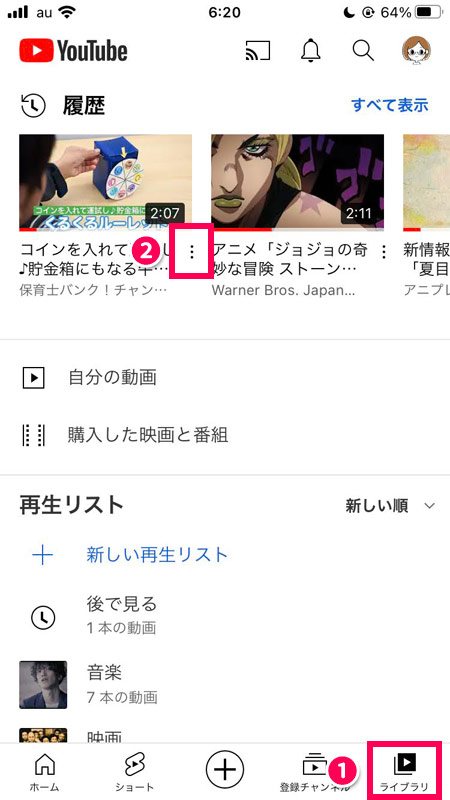
「~に保存」をタップして保存完了です。
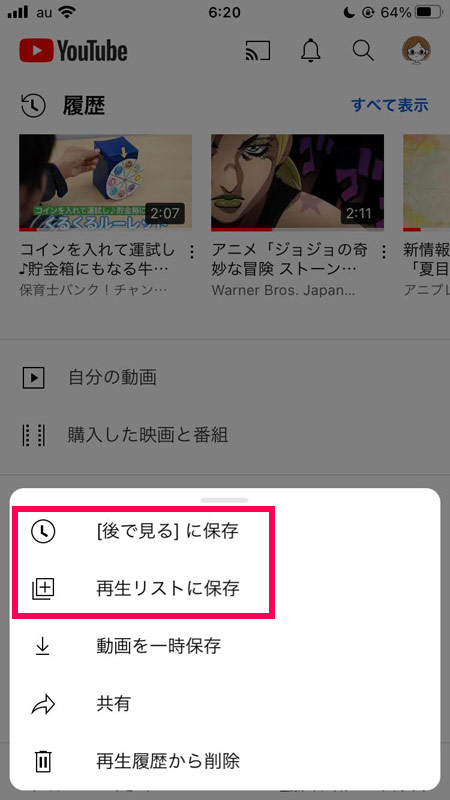
方法2:検索結果から保存する
まずタイトルやタイトルに含まれるキーワードなどで検索し、保存したい動画のメニューをタップします。
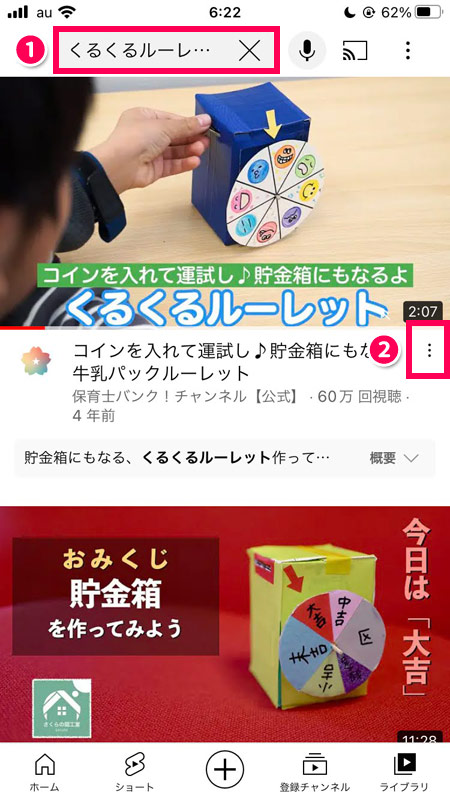
「~に保存」をタップして保存完了です。
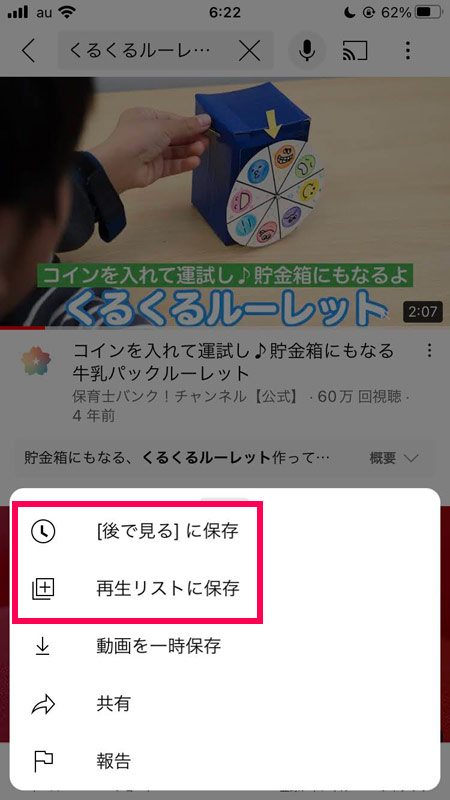
まとめ
今回は、YouTubeの子ども向け動画を保存する方法をご紹介しました。
YouTubeの子ども向け動画は、視聴履歴や検索結果から保存できます。回りくどいやり方ですが、保存できないわけではありません。繰り返し見たい子ども向け動画があれば、今回ご紹介した方法で保存してみてくださいね。




